windows7 硬件资源查看 WIN7系统信息怎么查看
更新时间:2024-02-29 17:48:23作者:xtliu
Windows 7是一个广泛使用的操作系统,为了更好地了解我们的电脑硬件资源和系统信息,我们需要知道如何查看Windows 7系统的相关信息,在Windows 7中,我们可以通过多种方式来查看硬件资源和系统信息。这些信息对于我们了解电脑的性能以及进行故障排除都是非常有用的。下面将介绍几种常用的方法来查看Windows 7系统的硬件资源和系统信息。
方法如下:
1.按键盘的Windows+R键,输入 msconfig,然后选择“确定”,如下图所示

2.在工具页签,选择“计算机管理”,然后选择“启动”,如下图所示

3.在工具页签,选择“计算机管理”,然后选择“启动”,如下图所示
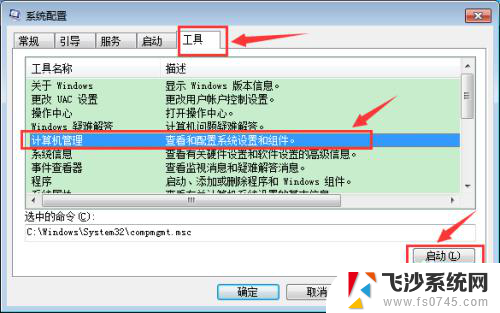
4.在计算机管理界面,选择“设备管理器”。即可在右侧看到硬件设备信息,点开可查看,如下图所示
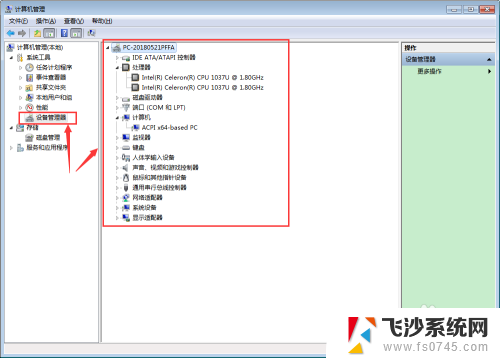
5.回到第3步的系统配置界面,选择“系统信息”,然后选择“启动”,如下图所示
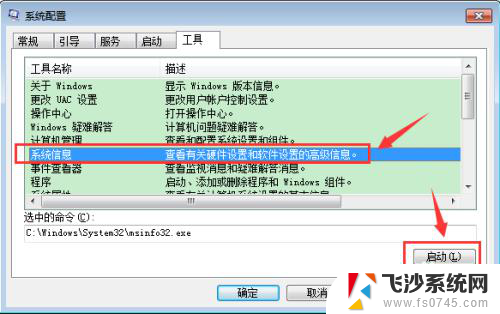
6.在系统信息界面,选择“系统摘要”,即可在右侧看到系统的详细信息,如下图所示
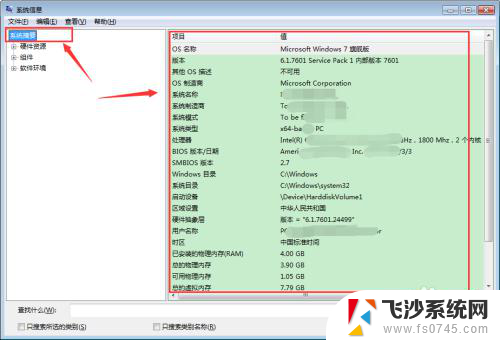
7.回到第3步的系统配置界面,选择“关于Windows”。然后选择“启动”,如下图所示
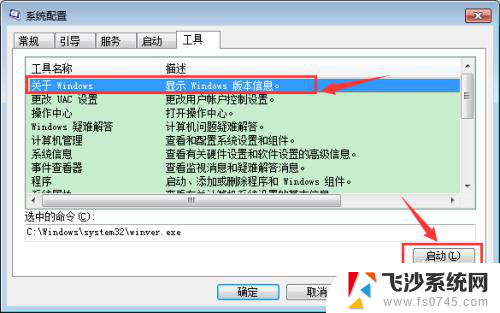
8.在关于“Windows”界面,即可查看到系统版本的详细信息,如下图所示
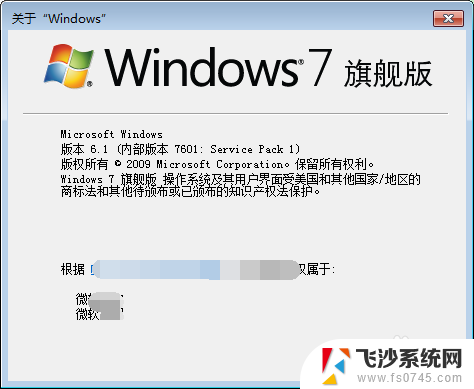
以上就是Windows 7硬件资源查看的全部内容,如果你遇到这种情况,你可以根据以上操作进行解决,非常简单快速,一步到位。
windows7 硬件资源查看 WIN7系统信息怎么查看相关教程
-
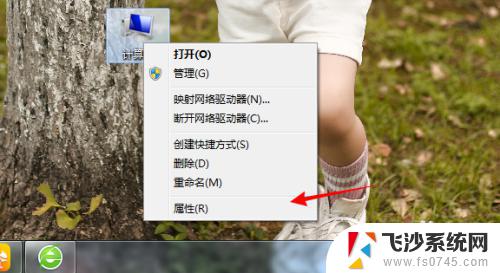 win7系统怎么看配置详细信息 win7如何查看电脑硬件配置信息
win7系统怎么看配置详细信息 win7如何查看电脑硬件配置信息2023-11-06
-
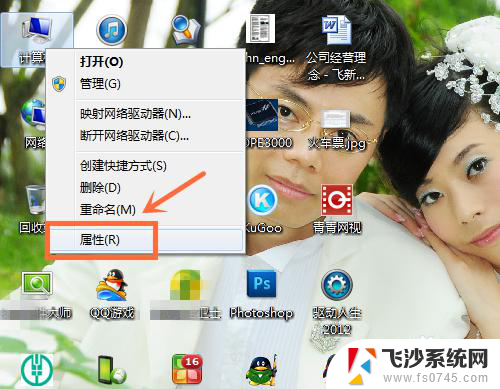 win7看电脑配置怎么看 Win7系统如何查看电脑硬件配置
win7看电脑配置怎么看 Win7系统如何查看电脑硬件配置2023-11-16
-
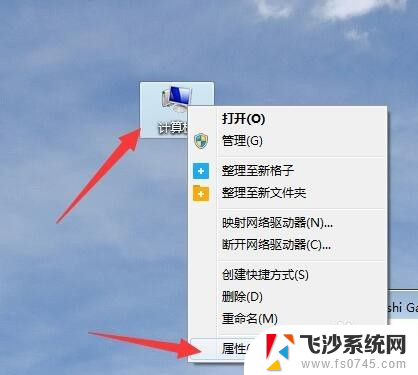 windows7怎么查看电脑内存 如何在Win7系统中查看内存大小
windows7怎么查看电脑内存 如何在Win7系统中查看内存大小2023-12-04
-
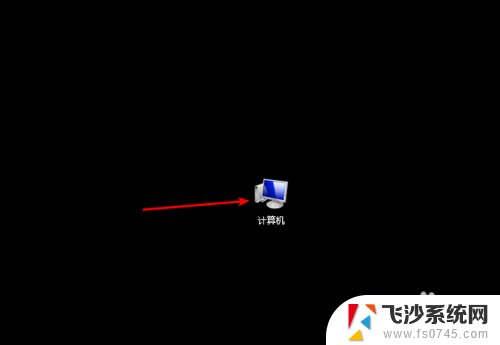 win7查看激活信息 win7查看激活有效期日期
win7查看激活信息 win7查看激活有效期日期2023-12-17
- windows7电脑ip地址怎么查询 Win7系统IP地址在哪里查看
- win7在哪看电脑的详细配置 Win7如何查看电脑硬件配置信息
- 在windows7资源管理器 win7系统打开资源管理器的桌面图标
- win7怎么查电脑的配置和内存 Win7系统电脑硬件配置查看教程
- win7怎样查看隐藏文件夹 win7系统如何找到隐藏的文件
- win7系统怎么看主机型号 win7电脑型号查看方法
- 怎样使电脑不卡顿更流畅win7 电脑卡顿不流畅怎么办
- 如何在任务栏显示桌面图标 Win7任务栏上如何添加显示桌面的快捷方式
- w7蓝牙怎么连接蓝牙音响 win7如何设置蓝牙音箱
- win7系统不能识别移动硬盘 WIN7连接移动硬盘无法显示解决方法
- win7怎么看哪个是固态硬盘哪个是机械硬盘 win7怎么查看电脑硬盘型号
- 电脑开机桌面壁纸黑屏 Win7桌面背景消失变成黑屏
win7系统教程推荐
- 1 怎样使电脑不卡顿更流畅win7 电脑卡顿不流畅怎么办
- 2 win7怎么看哪个是固态硬盘哪个是机械硬盘 win7怎么查看电脑硬盘型号
- 3 win7电脑之间怎么共享文件 WIN7共享文件给其他电脑步骤
- 4 w7图标大小怎么设置在哪里 win7如何调整桌面图标大小
- 5 win7扩展屏不显示任务栏 win7双显示器如何显示相同任务栏
- 6 win7自带键盘怎么打开 win7内置键盘如何打开
- 7 win8快速换成win7系统 联想电脑win8换win7图文教程
- 8 win7笔记本没有wifi连接功能 win7无线网络连接无法连接
- 9 windows图标字体颜色 Win7/8桌面图标字体颜色改变技巧
- 10 win7代码0×0000050 win7系统蓝屏代码0x00000050解决步骤